
手机咋变成黑白屏 怎样将手机屏幕设置为黑白显示
发布时间:2024-06-24 15:34:34 来源:锐得游戏网
如何将手机屏幕设置为黑白显示,是很多人所关心的问题,在日常生活中,有时候我们希望手机屏幕显示为黑白,以减少眩光刺激或者节省电量。而有些人可能不小心将手机屏幕设置为黑白,却不知道如何恢复到彩色显示。今天我们就来探讨一下手机如何变成黑白屏,以及如何将手机屏幕设置为黑白显示的方法。
怎样将手机屏幕设置为黑白显示
操作方法:
1.点击手机桌面“设置”图标。
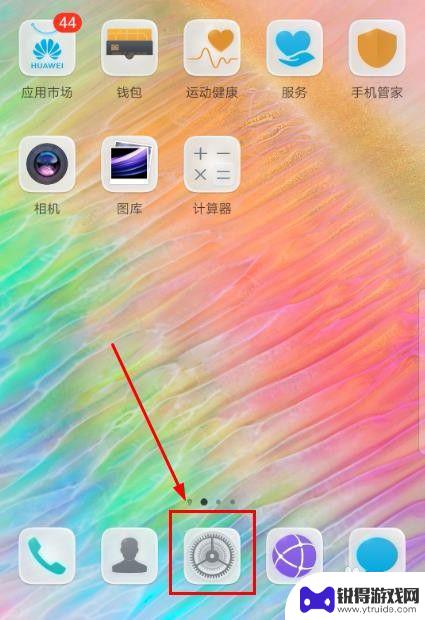
2.点击“系统”。
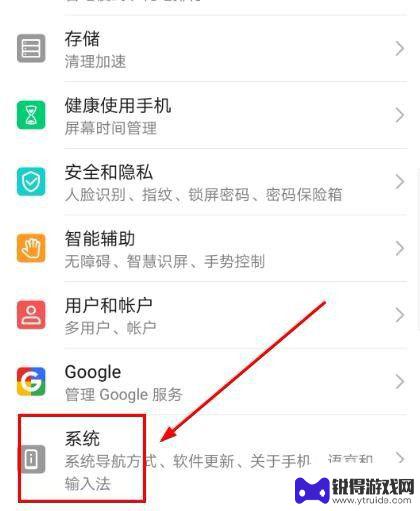
3.点击“关于手机”。
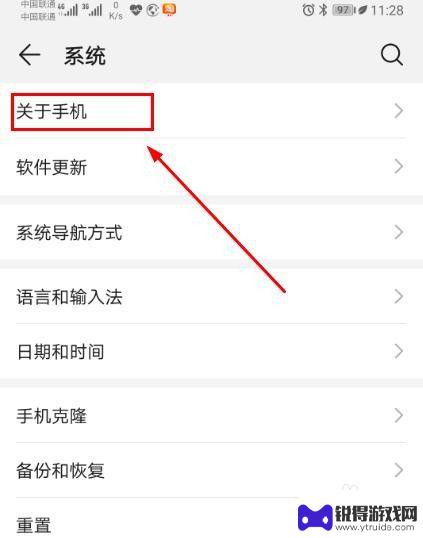
4.连续点击“版本号”多次,直到出现提示界面。
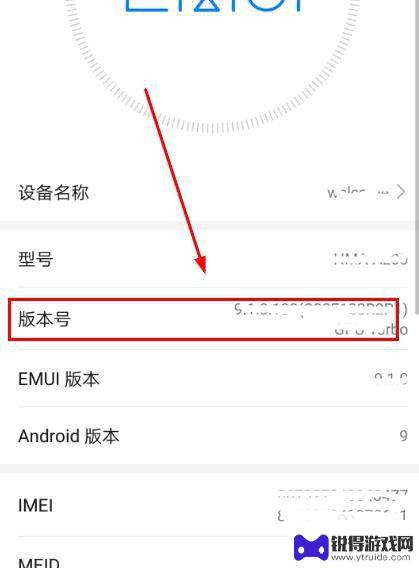
5.输入手机“登录密码”。
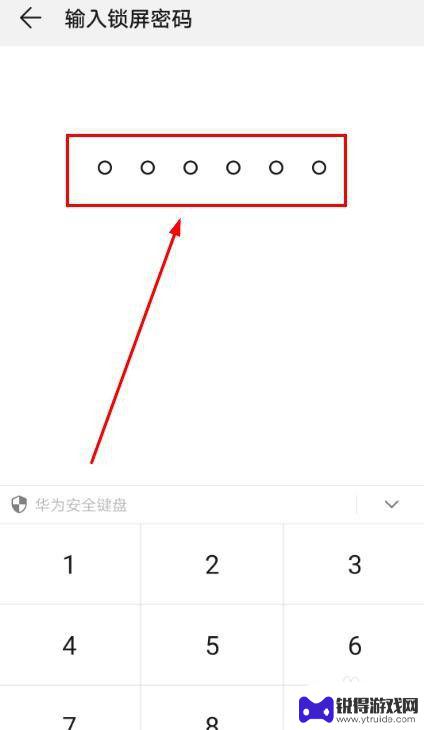
6.系统提示“您正处于开发者模式”。
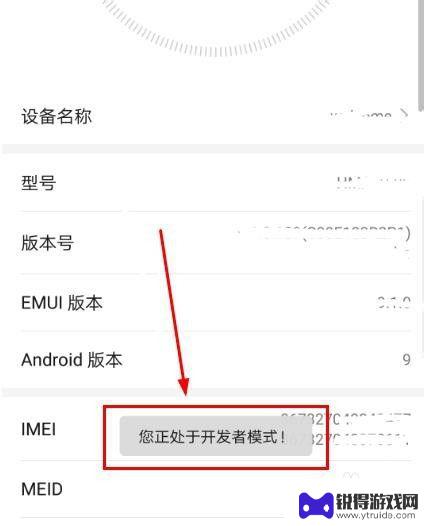
7.返回“系统”菜单,点击“开发人员选项”。
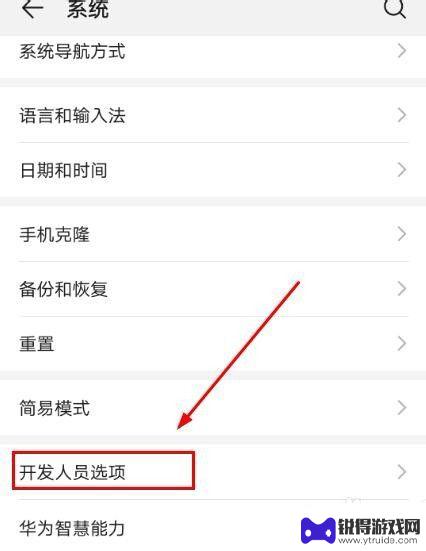
8.点击“模拟颜色空间”。
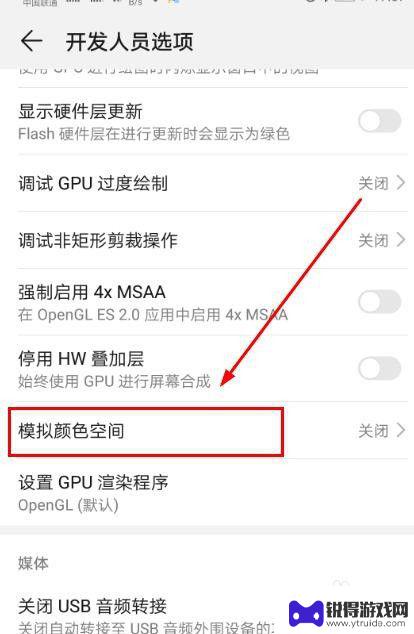
9.点击“全色盲”。
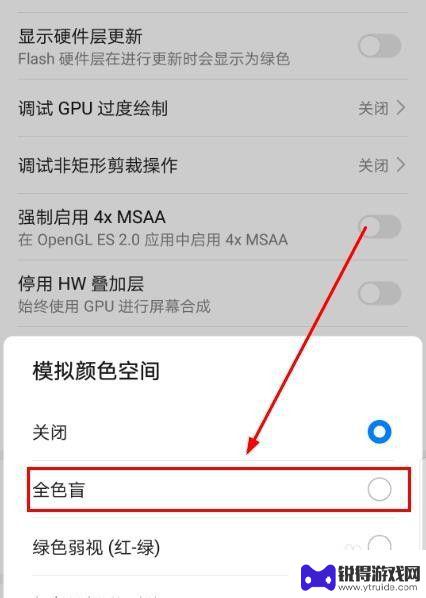
10.手机黑白屏幕设置成功。
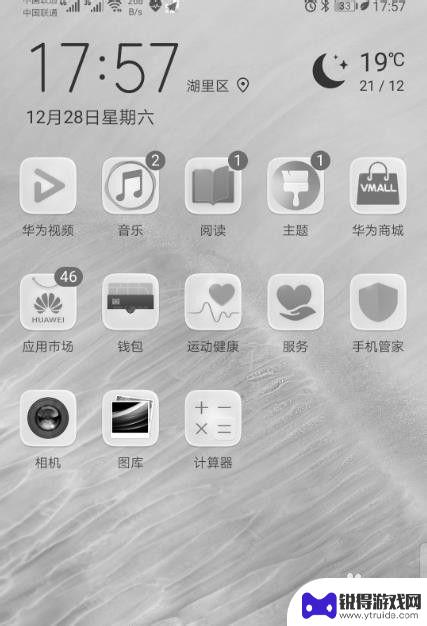
以上就是手机变成黑白屏的全部内容,如果你遇到这种情况,可以按照以上方法来解决,希望对大家有所帮助。
热门游戏
- 相关教程
- 小编精选
-
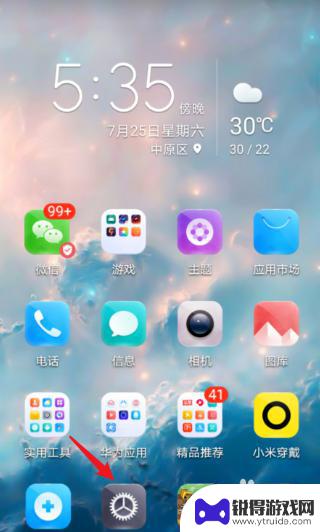
手机显示屏黑白色怎样调回彩色 手机屏幕变成黑白色怎么调回彩色
手机显示屏黑白色怎样调回彩色?很多人在使用手机时可能会遇到这样的问题,手机屏幕突然变成黑白色,让人感到困惑和不适,要将手机屏幕从黑白色调回彩色,并不难操作。只需要进入手机的设置...
2024-03-06
-
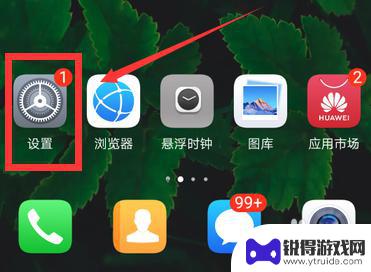
华为手机屏幕黑白色怎么调成彩色 华为手机屏幕变成黑白色怎么调回彩色
华为手机屏幕黑白色怎么调成彩色?当手机屏幕变成黑白色时,可能是由于系统设置或者触摸屏幕操作不当所致,要调回彩色,可以尝试在手机设置中找到显示或屏幕选项,然后调整色彩模式为彩色。...
2024-05-04
-
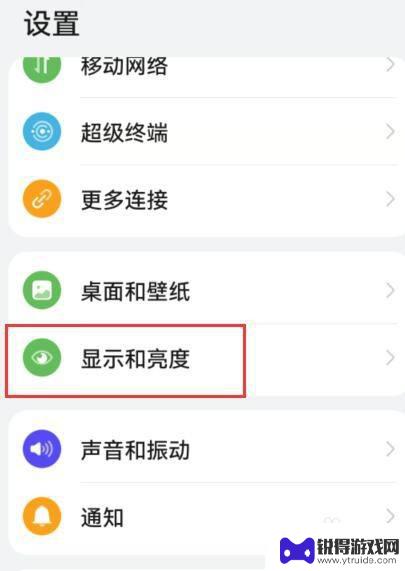
华为手机彩色变黑白怎么办 华为手机屏幕变黑白怎么调
华为手机屏幕突然变成黑白,可能是手机设置出现问题或者屏幕出现故障,如果是设置问题,可以尝试在手机设置中找到显示与亮度选项,然后调整色彩模式为彩色即可。如果屏幕出现故障,则建议及...
2024-07-11
-
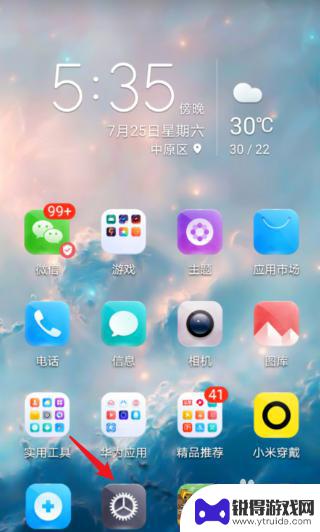
手机变成黑白怎么调成彩色屏幕 手机屏幕显示黑白怎么调回彩色
手机屏幕突然变成黑白可能让人感到困惑和失望,但是不用担心,调回彩色屏幕其实并不难,在手机设置中找到屏幕显示选项,可以尝试调整亮度、对比度和色彩饱和度等参数,或者重启手机也许能够...
2024-04-21
-
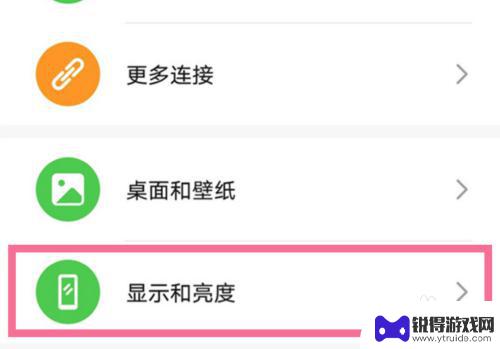
荣耀50手机黑白屏怎么换彩屏 华为荣耀手机黑白屏如何调回彩色
荣耀50手机黑白屏怎么换彩屏?有时候我们在使用华为荣耀手机时,不小心设置了黑白屏幕,导致手机显示效果变得单调无趣,该如何调回彩色屏幕呢?接下来我们将分享一些简单的操作方法,帮助...
2024-04-30
-
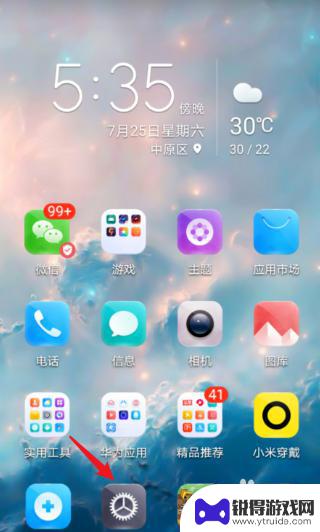
手机怎么从黑白设置成彩色 手机屏幕变成黑白色怎么改回彩色
手机屏幕黑白设置成彩色,是很多用户在使用手机时常遇到的问题,有时候我们可能会误操作或者不小心将手机屏幕设置成了黑白模式,导致整个界面变得单调乏味。但是不用担心,只需简单的操作就...
2025-02-22
-

苹果6手机钢化膜怎么贴 iPhone6苹果手机如何正确贴膜钢化膜
苹果6手机作为一款备受追捧的智能手机,已经成为了人们生活中不可或缺的一部分,随着手机的使用频率越来越高,保护手机屏幕的需求也日益增长。而钢化膜作为一种有效的保护屏幕的方式,备受...
2025-02-22
-

苹果6怎么才能高性能手机 如何优化苹果手机的运行速度
近年来随着科技的不断进步,手机已经成为了人们生活中不可或缺的一部分,而iPhone 6作为苹果旗下的一款高性能手机,备受用户的青睐。由于长时间的使用或者其他原因,苹果手机的运行...
2025-02-22















